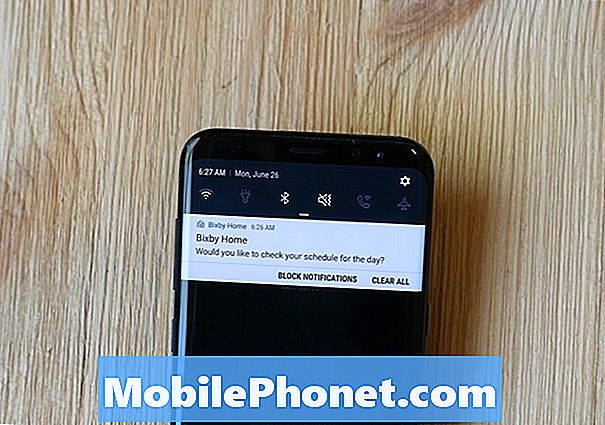Содержание
Хотя ошибка «К сожалению, настройки остановлены» на вашем Samsung Galaxy A5 может показаться просто еще одной проблемой, связанной с приложением, на самом деле она намного сложнее. Хотя "Настройки" - это еще одно приложение, это приложение для всех приложений на вашем телефоне, поскольку оно содержит все ваши предпочтения и настройки для каждого приложения, функции или услуги на вашем устройстве. Если он выйдет из строя, есть большая вероятность, что это повлияет на другие приложения. Это даже причина того, что ваш телефон может заметно замедлиться, когда начинает появляться такая ошибка.
В этом посте я расскажу вам, как устранить неполадки в вашем Galaxy A5, который страдает этой ошибкой. Мы постараемся изучить все возможности и исключить их одну за другой, пока не сможем точно определить, в чем на самом деле проблема с вашим телефоном. Таким образом, мы можем легко сформулировать решение, которое может решить проблему навсегда и даже предотвратить ее повторение в будущем. Итак, если вы один из владельцев этого телефона и в настоящее время сталкиваетесь с подобной проблемой, продолжайте читать ниже, так как этот пост может вам помочь.
Но прежде чем мы перейдем к надлежащему устранению неполадок, если вы случайно нашли эту страницу, потому что искали решения другой проблемы, я предлагаю вам посетить нашу страницу устранения неполадок Galaxy A5, поскольку мы уже рассмотрели наиболее часто встречающиеся проблемы с этим телефон, и вы можете найти там то, что ищете. Не стесняйтесь использовать предложенные нами решения и обходные пути. Если они вам не подходят или вам нужна дополнительная помощь, заполните нашу анкету по проблемам Android, а затем нажмите "Отправить", и мы сделаем все возможное, чтобы вам помочь.
Как устранить неисправность вашего Galaxy A5 с ошибкой настроек остановлена
В ходе устранения неполадок мы постараемся выявить те возможности, которые не оказывают большого влияния на общую производительность вашего телефона, а также на безопасность ваших файлов и данных. Затем мы займемся прошивкой, если мы уже исключили все возможности того, что эта проблема вызвана приложениями. Однако я уверен, что эта проблема не связана с аппаратной проблемой, особенно если она возникла без видимой причины. При этом вот что вы должны с этим делать ...
Шаг 1. Запустите телефон в безопасном режиме
Возможно, проблема связана с приложением, и мы не знаем, стороннее это приложение или встроенное. Поэтому нам нужно запустить телефон в безопасном режиме, чтобы временно отключить все сторонние приложения.
- Выключите устройство.
- Нажмите и удерживайте кнопку питания за пределами экрана с названием устройства.
- Когда на экране появится «SAMSUNG», отпустите кнопку питания.
- Сразу после отпускания клавиши питания нажмите и удерживайте клавишу уменьшения громкости.
- Продолжайте удерживать клавишу уменьшения громкости, пока устройство не перезагрузится.
- Безопасный режим отобразится в нижнем левом углу экрана.
- Отпустите клавишу уменьшения громкости, когда увидите «Безопасный режим».
Если ошибка все еще появляется в этом режиме, переходите к следующему шагу, в противном случае попробуйте что-то сделать с приложениями, которые могут вызывать ошибку. Попробуйте следующие процедуры…
Обновите приложения, которые необходимо обновить
- На любом главном экране коснитесь значка приложений.
- Коснитесь Play Store.
- Нажмите кнопку «Меню», а затем нажмите «Мои приложения». Чтобы ваши приложения обновлялись автоматически, коснитесь клавиши «Меню», коснитесь «Настройки», а затем коснитесь «Автообновление приложений», чтобы установить флажок.
- Выберите один из следующих вариантов:
- Нажмите «Обновить» [xx], чтобы обновить все приложения доступными обновлениями.
- Коснитесь отдельного приложения, а затем коснитесь «Обновить», чтобы обновить отдельное приложение.
Очистите кеш и данные подозрительных приложений
- На любом главном экране коснитесь значка приложений.
- Коснитесь Настройки.
- Коснитесь Приложения.
- Коснитесь нужного приложения в списке по умолчанию или коснитесь значка меню> Показать системные приложения, чтобы отобразить предустановленные приложения.
- Коснитесь Хранилище.
- Нажмите «Очистить данные», а затем нажмите «ОК».
- Коснитесь Очистить кеш.
Удалите подозрительные приложения, если предыдущие процедуры не удались
- На любом главном экране коснитесь значка приложений.
- Коснитесь Настройки.
- Коснитесь Приложения.
- Коснитесь нужного приложения в списке по умолчанию или коснитесь значка меню> Показать системные приложения, чтобы отобразить предустановленные приложения.
- Коснитесь Удалить.
- Снова нажмите «Удалить» для подтверждения.
Шаг 2. Удалите все системные кеши, чтобы их заменили.
Мы столкнулись с довольно большим количеством проблем, вызванных повреждением системных кешей. Среди проблем, которые часто возникают из-за этого, - медлительность, постоянные перезагрузки и сбои приложений. Мы уже исключили возможность того, что эта проблема вызвана некоторыми приложениями, поэтому пришло время заняться прошивкой, и первое, что нам нужно сделать, это заменить все системные кеши, поскольку некоторые из них, возможно, уже были повреждены или устарели.
- Выключаем устройство.
- Нажмите и удерживайте клавишу увеличения громкости и клавишу возврата на главный экран, затем нажмите и удерживайте клавишу питания.
- Когда отобразится экран с логотипом устройства, отпустите только клавишу питания.
- Когда отобразится логотип Android, отпустите все клавиши («Установка обновления системы» будет отображаться в течение 30–60 секунд перед отображением параметров меню восстановления системы Android).
- Несколько раз нажмите кнопку уменьшения громкости, чтобы выделить «очистить раздел кеша».
- Нажмите кнопку питания, чтобы выбрать.
- Нажмите кнопку уменьшения громкости, чтобы выделить «да», и нажмите кнопку питания, чтобы выбрать.
- Когда очистка раздела кеша будет завершена, будет выделено «Перезагрузить систему сейчас».
- Нажмите кнопку питания, чтобы перезагрузить устройство.
Если после этого ошибка все еще появляется, у вас нет другого выбора, кроме как сбросить настройки телефона.
Шаг 3. Создайте резервную копию файлов и данных, а затем сбросьте настройки телефона.
Правильно, теперь, когда вы выполнили все основные действия, необходим сброс, чтобы решить эту проблему. Однако не забудьте сделать резервную копию важных файлов и данных, так как они будут удалены в процессе. Затем отключите защиту от сброса к заводским настройкам, чтобы после сброса вы не были заблокированы.
Как отключить защиту от сброса настроек Galaxy A5
- На любом главном экране коснитесь значка приложений.
- Коснитесь Настройки.
- Коснитесь Облака и учетных записей.
- Коснитесь Аккаунты.
- Коснитесь Google.
- Коснитесь своего адреса электронной почты Google ID. Если у вас настроено несколько учетных записей, вам нужно будет повторить эти шаги для каждой учетной записи.
- Коснитесь Меню.
- Коснитесь Удалить учетную запись.
- Нажмите УДАЛИТЬ АККАУНТ.
Как сбросить настройки вашего Galaxy A5
- Выключаем устройство.
- Нажмите и удерживайте клавишу увеличения громкости и клавишу возврата на главный экран, затем нажмите и удерживайте клавишу питания.
- Когда отобразится экран с логотипом устройства, отпустите только клавишу питания.
- Когда отобразится логотип Android, отпустите все клавиши («Установка обновления системы» будет отображаться в течение 30–60 секунд перед отображением параметров меню восстановления системы Android).
- Несколько раз нажмите кнопку уменьшения громкости, чтобы выделить «стереть данные / восстановить заводские настройки».
- Нажмите кнопку питания, чтобы выбрать.
- Нажимайте кнопку уменьшения громкости, пока не будет выделено «Да - удалить все данные пользователя».
- Нажмите кнопку питания, чтобы выбрать и начать общий сброс.
- Когда общий сброс будет завершен, будет выделено «Перезагрузить систему сейчас».
- Нажмите кнопку питания, чтобы перезагрузить устройство.
связаться с нами
Мы всегда открыты для ваших проблем, вопросов и предложений, поэтому не стесняйтесь обращаться к нам, заполнив эту форму. Мы предлагаем эту бесплатную услугу, и мы не берем за нее ни цента. Но учтите, что мы получаем сотни писем каждый день, и мы не можем ответить на каждое из них. Но будьте уверены, мы читаем каждое полученное сообщение. Для тех, кому мы помогли, поделитесь нашими сообщениями с друзьями, просто поставьте лайк на нашей странице в Facebook и Google+ или подпишитесь на нас в Twitter.